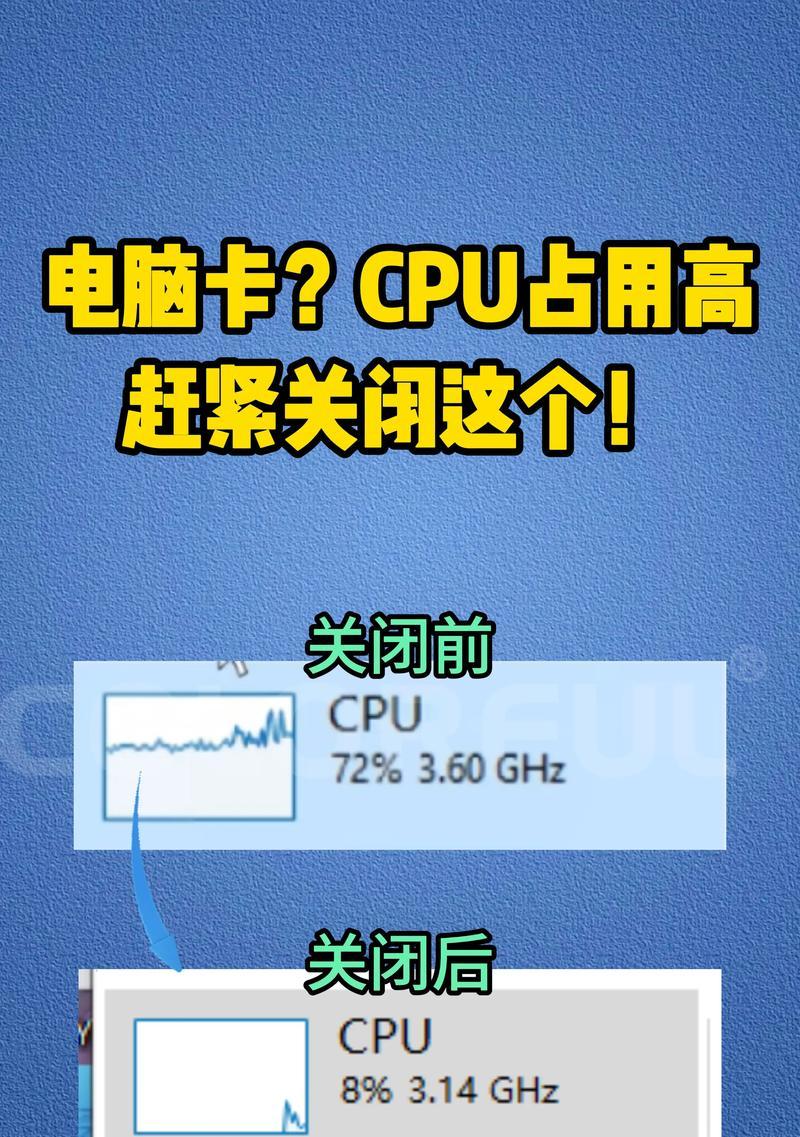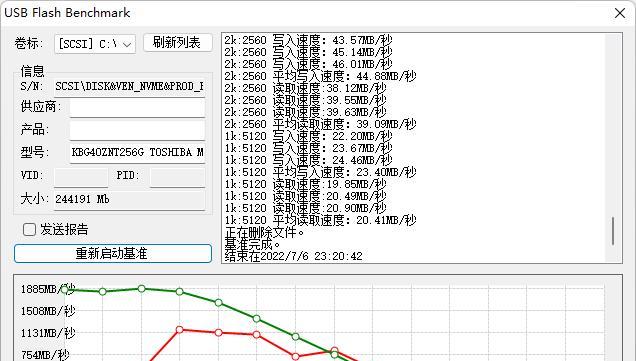电脑作为我们工作和生活中不可或缺的工具,其性能的稳定性和速度直接影响我们的工作效率。不过,有时我们可能会发现电脑的内存被隐藏了,导致性能受限并不那么令人满意。本文将详细介绍如何恢复被隐藏的电脑内存,让你的电脑重新焕发活力。
一、电脑内存被隐藏的原因
在我们深入具体的恢复步骤之前,了解导致内存被隐藏的原因是非常重要的。以下是一些常见的原因:
1.BIOS设置不当:
BIOS是电脑启动前的初始化程序,其中包含许多硬件配置选项。如果不小心更改了某些设置,比如启用的内存映射功能,可能会导致系统无法识别全部内存。
2.硬件故障:
内存条或主板可能存在硬件故障,导致内存无法正常工作或被系统识别。
3.驱动问题:
驱动程序安装错误或过时可能会干扰内存条的性能。
4.操作系统问题:
操作系统损坏或某些系统进程设置不当,也可能使得内存条不能完全被识别。
现在,了解了常见的隐藏内存的原因,让我们一步步探索如何将内存恢复至可用状态。
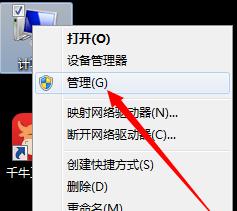
二、检查和调整BIOS设置
我们要逐一排查并解决可能的设置问题。
1.开机进入BIOS设置
重启电脑,在启动画面出现时按特定键(通常为F2、Delete或Esc键,具体按键取决于主板制造商),进入BIOS设置界面。
2.检查内存映射功能
在BIOS设置中,找到可能影响内存识别的选项,如“MemoryRemapFeature”或“MemoryHoleRemapping”,确保它们都设置为启用状态。
3.系统信息面板对比
在BIOS中,电脑会显示当前识别到的内存大小。对比当前显示的内存大小与实际内存条的总容量,确认是否一致。
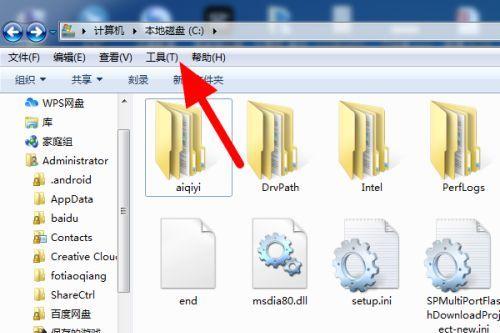
三、硬件检查与更新驱动
1.检查物理内存条
打开电脑机箱,检查物理内存条是否安装正确。必要时,重新安装内存条或更换插槽,并检查是否有烧毁或损坏的迹象。
2.更新或重新安装驱动程序
在操作系统中,进入设备管理器,找到内存控制器并检查驱动程序。如果发现有驱动问题,尝试更新或重新安装驱动程序。

四、操作系统层面的修复
即使BIOS和硬件检查都没问题,你可能还需要从操作系统层面进行检查和修复。
1.系统文件检查
打开命令提示符(以管理员身份),输入`sfc/scannow`命令,开始扫描系统文件并修复损坏的文件。
2.恢复系统
如果问题依旧存在,并且你最近创建了系统还原点,可以尝试使用系统还原功能,将电脑恢复到内存还是可用的状态。
五、实战案例分析
为了帮助大家更好地理解整个过程,下面通过一个案例来详细解析恢复隐藏内存的方法。
1.实际操作步骤
将电脑系统设置为从USB或DVD驱动器启动,使用Windows安装媒体进入修复模式。
2.使用工具修复
在系统修复模式中,使用“启动修复”和“命令提示符”工具尝试恢复内存设置。
六、常见问题与解答
1.我的电脑内存真的被隐藏了吗?
如果你碰到电脑运行缓慢且任务管理器显示可用内存低于实际安装的内存,那么很有可能是内存被隐藏了。
2.如何确定是BIOS设置导致的问题?
进入BIOS设置,在启动时观察电脑是否有内存大小信息显示,以及是否与实际安装的内存条大小一致,能帮助你判断问题是否出在BIOS设置上。
3.如何知道我的电脑支持多少内存?
你可以查询主板型号或笔记本型号的官方技术支持资料,了解其支持的最大内存容量。
七、与展望
通过以上介绍,我们从硬件、BIOS设置、操作系统等多个角度探讨了电脑内存被隐藏的问题,并提供了一系列解决方案。如果读者在操作过程中有任何疑问,欢迎留言讨论,或者寻求专业技术人员的帮助。通过细致的排查与调整,相信你的电脑内存问题将得到妥善解决,而电脑的性能也必将有所提升。